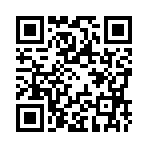2007年06月23日
好きなBGM(ry その4
http://humatune.slmame.com/e11254.html
の続きです。

前回は
・ダイナミックDNS(DDNS)の取得
・動的に変わるIPをダイナミックDNSへ常に反映させる
までやりました。
今回は何より説明がめんどくさい難しい
・ルータやファイアウォールによるポート開放
・サーバ(と同一のネットワーク上)からDDNSを使ってアクセスできるようにする
をやります。
の続きです。

前回は
・ダイナミックDNS(DDNS)の取得
・動的に変わるIPをダイナミックDNSへ常に反映させる
までやりました。
今回は何より説明が
・ルータやファイアウォールによるポート開放
・サーバ(と同一のネットワーク上)からDDNSを使ってアクセスできるようにする
をやります。
前回やたら強調していた
入り口と鍵というものがポイントになります。
まずルータやファイアウォールってなんぞ?
ってところからですが
グローバルネットワークである外の世界
ローカルネットワークである自分の家
この二つを繋げる玄関がルータになります。
後述しますが、自分の家にはいくつかの出入り口があります。
ローカルエリアなので多数のPCという意味ではもちろん
一つのPCの中にも無数の出入り口が設定されています。
基本、グローバルIPというその家の住所を割り当てられるのは一つだけです。
しかしローカルの世界で複数のマシンから接続したい場合
その台数分住所を取得するために通り道であるインターネット回線や
ルータを用意するのはスマートであるとは言えません。
当然、資金もかかりますし
物理的に近い距離なのに、インターネットを介するため
ローカル同士の情報のやりとりに時間がかかるというデメリットもあります。
そこでグローバルの世界のように
ローカルなネットワーク世界を作り出し
管理するためのものがルータなのです。
グローバルとは同じような形式で
しかしローカルのルールで仮想的に
PC毎に住所を割り当てることができます。
それが俗に言うローカルエリアネットワーク(LAN)です。
またルータは門番のような役割もしています。
家から外へ行く時は基本、家の持ち主がすることなので
ほぼ全てにおいて許可されています。
しかし外から家へ入るときは
他者の侵入から守るため、WEBやメールのように
家から指示を送り、ダウンロードという形式であるものなど
一定のルールで許可されてる以外のものは
家へ入ろうするのを防がれています。
ファイアーウォールはそのルータの門番機能を
さらに特化したものになります。
ファイアーウォールは通常、玄関であるルータと
PCである各部屋へと繋がる通路の間に置いてあるか
または各部屋毎にアプリケーションとして設置してあります。
これらが一般家庭やオフィスにあるセキュリティというやつです。
当然アプリケーションごとにもセキュリティというものはあるのですが
そこらへんはほんと長くなるので割愛しておきます。
その門番ですが、彼は真面目なため柔軟に対応は出来ません。
「曲を聴きたい人だけうち来れるようにしてくれない?」
なんて言った日には
それは誰?住所は?どこに?どの入り口に?
と質問攻めです。
というかいくら門番でも、誰が何の目的を持って訪れたかはわかりませんw
一人だけならまだいいですが、『公開』という形を取ったらやりきれません。
繰り返しになりますが
ストリーミングサーバという家庭用コンポは
自分の部屋であるPCに置いてあるわけです。
なので招待した人が来れるよう
玄関から自分の部屋に、
自分の部屋からコンポに通じているこの入り口へ
外来者を許可します。
ルータに対してもファイアーウォールに対しても
命令の仕方は変わらないのですが
それを作っているメーカーによって命令方法が違うので
ここでは説明しきれません(´・ω・`)
よって、必要な情報のみ書いておきます。
ルータですが、IPアドレス変換や
仮想サーバ設定なんていう名前で項目があると思います。
最近売っているルータには大抵ある機能です。
もし無いと思ったら、遠慮なくメーカに質問してください。
無いと言われたら、ばーかばーかと言って電話を切り、そっと泣いてください。
アドレス変換の項目があった人は
中にはDMZという設定項目があるかと思います。
この項目は、誰であろうと何の目的であろうとどの入り口からでも
このPCに訪れるのは全然OK という設定なので
吉野家ゴルゴ風に言うと素人にはおすすめできないです。
肝心の設定内容ですが
WAN側IPアドレス
プロトコル
LAN側IPアドレス
の三つです。
WAN側IPというのはルータに設定してあるグローバルな住所になります。
大抵はデフォルトのままでいいと思います。
グローバルIPとか、ルータのIPみたいなのになっていればOKです。
次にプロトコルですが
TCP/UDPといったポート形式があり
さらにポートという数字を入れるところがあるはずです。
形式は大抵TCPでいいですが、もしダメなようなUDPも設定してみてください。
TCPとUDP両方とも設定できるルータもあります。
通常インターネットではTCP形式を取っているのですが
音楽や映像などの配信コンテンツはUDP形式をとっている場合もあり
僕はもとから設定してあったので、どっちで使えるようになるのかは調べてません(゚ε゚)
数字はDSSの設定にも書いてある8000を入れてください。
このポート番号が、先で言った「どの入り口へ」を指します。
最後にLAN側IPアドレスですが
ストリーミングサーバの入っているPCのIPアドレスを入れます。
なので、そのマシンはルータから自動で割り振られるIPではなく
自分で設定した固定のIPである必要があります。
そのへんはもう、自力でがんばです。
ヒントを与えるとすれば
もしルータのローカルIPアドレスが
192.168.1.1とかであれば
そのローカルネットワークで有効なIPは
192.168.1.2~255ということになります。
ファイアーウォールについては通行OKなポートの設定が
絶対存在するはずなので
調べてみればわかるはずです。
もしわからなかったら、メーカに問い合わせちゃってください。
万が一無いと言われたら、おまえじゃ話にならないよばーかと言ってアンインストールしてください。
これらの設定により
家にある複数の入り口の
8000番の入り口は鍵あけておいたからどうぞ
と言えることになります。
再度ストリーミング用のURL形式を見てみると
http://ホストの名前.ドメイン:8000/Mount Point/
となっています。
存在しない(たぶん)URLですが例をあげると
http://radioserver.humatune.com:8000/humatuneradio/
というURLな場合
humatune.comさんちが管理している
radioserverさんの家の
8000番の入り口から
humatuneradioという部屋にいってラジオを聴けますよ。
となります。
簡単にですが、ポート開放については以上です。
さてダイナミックDNSを使っていて思ったと思いますが
設定画面でhttp://127.0.0.1:1220/
で開けたとしても
http://ホストの名前.ドメイン:8000/Mount Point/
では自分で聴けないと思います。
試しに他のネットワーク環境にある人にテストをお願いすれば
うまくいってるかどうか判断は付くのですが
自分でも聴きたいのにこれでは困ります。
なぜそうなるかというと、グローバルの世界とローカルの世界では
DNS(名前の関連付け)の仕組みが異なるからです。
実はドメインというやつは、ローカルエリアネットワークでも付けることが出来ます。
しかしオフィスならまだしも、個人ではドメインを設定している方は少ないはず。
普通に使うだけならいらないですしね。
逆にオフィスのような、すでにドメインで参加しているPCでは
ラジオサーバーを公開というのが難しいことになります。
オフィスのルータもいじらないといけませんしw
いじれたとしても、そのドメインの部分で引っかかることになります。
・サーバ(と同一のネットワーク上)からDDNSを使ってアクセスできるようにする
実はこれ、ちょっと嘘があります。
DDNSを使ってアクセスするのではなく
正確に言うと、ローカルのDNSも
グローバルで設定したDNSと同じようにして参照できるようにしてしまう
という方法です。
見た目では外からも内からも同じURLで接続できますが
他の人はインターネットを介し、グローバルから名前を参照して接続する
中の人はローカルエリア内で名前を参照してローカルで接続する
という大きな違いがあります。
ローカルのドメインもグローバルで取得するものと同じ形式になり
かつグローバルで存在していようが、そもそも世界が異なるので
なんでも好きな名前をつけることができます。
Windowsでの設定では
マイコンピュータを右クリックしてプロパティを開くと
システムのプロパティが開かれます。
コンピュータ名タブから、変更ボタンをクリックして
ホスト名となるコンピュータの名前をつけます。
http://radioserver.humatune.com:8000/humatuneradio/
で言うとろこの
radioserverがコンピュータ名になります。
ここにあるドメインというところに
humatune.comと入れたいところですがそこじゃないです。
そこにはローカル内にDNSサーバを構築し
ドメインやユーザーがうまく有効になるよう設定する必要があります。
今回はそこまで大げさにやる必要もないので
コンピュータ名をつけたあと、詳細ボタンをクリックします。
このコンピュータのプライマリDNSサフィックス
という部分が入力できるので
そこにhumatune.comのようなドメインを入れてください。
下のチェックは今回ではどちらでもいいので
そのまんまにしておいてください。
これらを設定し、OKしたあと再起動すると有効になります。
しかしローカル内に複数のマシンがある場合
一つのマシンのみDNSサフィックスが違うと
ネットワークが恐ろしく不安定になります。
他マシンと情報のやりとり出来ないどころか
他マシンのネット環境も不安定になってしまうので
他のも同様にDNSサフィックスを変える必要があります。
DNSサフィックスが有効になれば
他の人が接続するように、同じURLでも自分でラジオが聴くことが可能になります。
セカンドライフのように一つのメディアURLしか載せられなく
仮想的に24時間ライブ配信をするといった場合は必須と言えます。
抜けてるところや、まだわかりにくい部分とか
余計にわかりずらくなってしまう部分もあるかもですが(ノ∀`)
説明は以上です。
他、書きたいこともありますが
ストリーミングをする方法、の説明であり
それをどう使うかは行う人次第です。
著作権などの問題もあるので、考えて使うのをおすすめします。
では楽しいミュージック&セカンドライフを(*>ω<)ノシ
Posted by HANAUTA at 15:40│Comments(3)
│BGM
この記事へのコメント
http://ホストの名前.ドメイン:8000/Mount Point/
設定してSaveすると
http://ホストの名前.ドメイン:8000/Mount Point/.sdp
っていうのが、勝手についてくるんですけど
気にしないで良いのでしょうか
とりあえず、失敗しますたw
再生すると
Error
An error occurred while starting or stopping your playlist.
ってなるー(;´д`)
設定してSaveすると
http://ホストの名前.ドメイン:8000/Mount Point/.sdp
っていうのが、勝手についてくるんですけど
気にしないで良いのでしょうか
とりあえず、失敗しますたw
再生すると
Error
An error occurred while starting or stopping your playlist.
ってなるー(;´д`)
Posted by みたらしまん at 2007年06月24日 13:57
ファイアーウオール
シカトしたせいかなぁ・・・w
シカトしたせいかなぁ・・・w
Posted by みたらしまん at 2007年06月24日 14:14
と、とりあえず、一曲は流せるようになりましたw
ありがとうございました
また、落ち着いたらがんばってみようとおもいますー^^
ありがとうございました
また、落ち着いたらがんばってみようとおもいますー^^
Posted by みたらしまん at 2007年06月30日 14:43